So verwenden Sie 'Ok, Google' offline
Sprachbefehle können nützlich sein, wenn Sie keine gute Internetverbindung haben, z. B. beim Autofahren. Aus diesem Grund ist es wichtig zu verstehen, was die Google Assistant können und können nicht offline und wie Sie "Ok Google" offline verwenden, um mehr zu tun.
Die Anweisungen in dieser Anleitung gelten für Android 10 und höher.
So verwenden Sie 'Ok, Google' offline
Wenn Sie "Ok, Google" sagen, während Sie offline sind, wird die Google Assistant, aber es können einige Probleme auftreten.
Die Spracherkennung ist im Offline-Modus möglicherweise weniger genau und Google Assistant kann möglicherweise nicht auf die von Ihnen angeforderten Dienste zugreifen. Um das zweite Problem zu beheben, müssen Sie alle relevanten Daten im Voraus herunterladen. Laden Sie beispielsweise Musik herunter, die Sie vielleicht hören möchten, und laden Sie die Karten aller Gebiete herunter, in denen Sie möglicherweise navigieren möchten.
Der Zugriff auf Informationen wie die neuesten Nachrichten oder das Wetter ist ohne Internetverbindung nicht möglich.
Google dazu bringen, Sie offline zu verstehen
Die Spracherkennung des Google Assistant kann bei Offline-Nutzung ungenau sein, obwohl Sie Glück haben können, wenn Sie einen Akzent haben, der besonders leicht zu verstehen ist. Wenn dieses Problem auftritt, scheint es derzeit leider keine Möglichkeit zu geben, es zu beheben.
So verwenden Sie 'Ok, Google' offline für die Navigation
Offline-Navigation wird stark verbessert, wenn Sie Google Maps von Gebieten, die Sie besuchen, im Voraus herunterladen. So geht's.
-
Tippen Sie in der Google Maps-App auf Ihrem Android-Gerät auf Ihr Profilsymbol und dann auswählen Offline-Karten.

-
Zapfhahn WÄHLEN SIE IHRE EIGENE KARTE.

-
Zoomen und schwenken Sie, bis sich der gewünschte Bereich innerhalb des blauen Felds befindet, und tippen Sie dann auf HERUNTERLADEN.

-
Sie gelangen zurück zum Bildschirm Offline-Karten, auf dem Sie Ihre Offline-Karten und einige Statusinformationen sehen können. Ihre Karte wird heruntergeladen und bei Bedarf automatisch aktualisiert.

Wenn Sie jetzt beispielsweise „Hey Google, navigieren Sie zur Startseite“ sagen, sollte Google Maps beginnen Navigation, vorausgesetzt, Sie haben die erforderlichen Karten heruntergeladen, um Sie von Ihrem Standort zu Ihrem gespeicherten zu bringen Heimatstandort.
Leider können Sie Google nicht bitten, Sie woanders hinzubringen. Wenn Sie die Adresse in Google Maps eingeben, funktioniert es. Wenn Sie nach einem Kontakt fragen, ruft Google Assistant die Adresse ab. Google Assistant platziert die Adresse jedoch nicht in Karten und startet die Navigation, es sei denn, er hat eine Internetverbindung.
So verwenden Sie "Ok, Google", um Musik offline abzuspielen
Es ist ganz einfach, Google Assistant dazu zu bringen, Musik offline abzuspielen. Stellen Sie zunächst sicher, dass Ihre bevorzugte Musik-App in Google Assistant eingerichtet ist.
Öffne die Google-App und tippe dann auf Mehr > Einstellungen > Google Assistant.
-
Tippen Sie auf die Dienstleistungen Registerkarte, dann wählen Sie Musik.
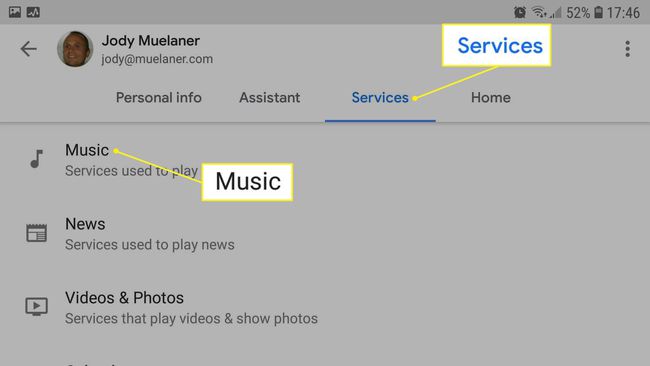
-
Wählen Sie Ihre bevorzugte Musik-App aus, indem Sie auf die runde Schaltfläche rechts davon klicken.

Schließen Sie die Google-App. Stellen Sie sicher, dass Sie Songs in Ihrer Musik-App heruntergeladen oder einige MP3-Dateien auf Ihr Android-Gerät übertragen haben.
Sagen, “Hey Google, spiel Musik.” Wenn Sie offline sind, spielt es die auf Ihrem Gerät gespeicherten Songs ab.
